5 أدوات وإضافات مجانية لتحسين محركات البحث يمكنك تجربتها
نشرت: 2023-07-19هل تبحث عن طرق جديدة لتوفير الوقت في إجراء البحث والتحليل التنافسي؟
ثم هذه الأدوات والإضافات الخمسة المفيدة لتحسين محركات البحث - وهي مجانية تمامًا للاستخدام - يجب أن تساعد:
- بحث المنافس: Wayback Machine
- تحليل البيانات: نسخ الروابط المختارة
- التصميم والتخطيط: GoFullPage
- البحث وتنسيق البيانات: عارض المستندات عبر الإنترنت
- إعادة تنسيق المحتوى من صورة: OneNote
1. بحث المنافس: Wayback Machine
يعد Internet Archive Wayback Machine أحد أكثر الأدوات المجانية التي لا تحظى بتقدير كبير بالنسبة إلى تحسين محركات البحث (SEO). لا يمكنك استخدامه فقط لعرض الإصدارات السابقة من موقع الويب الخاص بك ، ولكن يمكنك أيضًا استخدامه لعرض تغييرات المنافسين.
ربما توجد مئات الأدوات والأساليب لتحليل مُحسنات محركات البحث التنافسي ، مثل Fluxguard و Visualping. لكن Wayback Machine مجانية ويمكن استخدامها على أي موقع. ولا يمكن حظره بسهولة بواسطة جدار حماية منافس (نعم ، يمكن لمنافسك حظر عناوين IP القادمة من خلال VPN لشركتك).
يمكنك عرض الإصدارات السابقة من صفحات المنافسين لمعرفة ما قاموا بتحديثه واختباره وإعادته ، مثل:
- عناصر التصميم والتخطيط
- الدعوات إلى العمل (CTAs)
- يتغير المحتوى والعنوان
- التركيز على الكلمات الرئيسية
تحتوي أرشيفات الويب أيضًا على امتدادات لجميع المتصفحات الرئيسية التي تتيح لك عرض إصدارات أي صفحة تتصفحها على الفور.
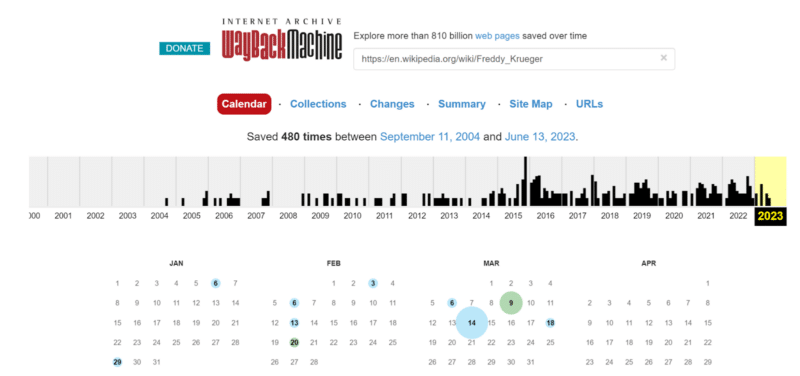
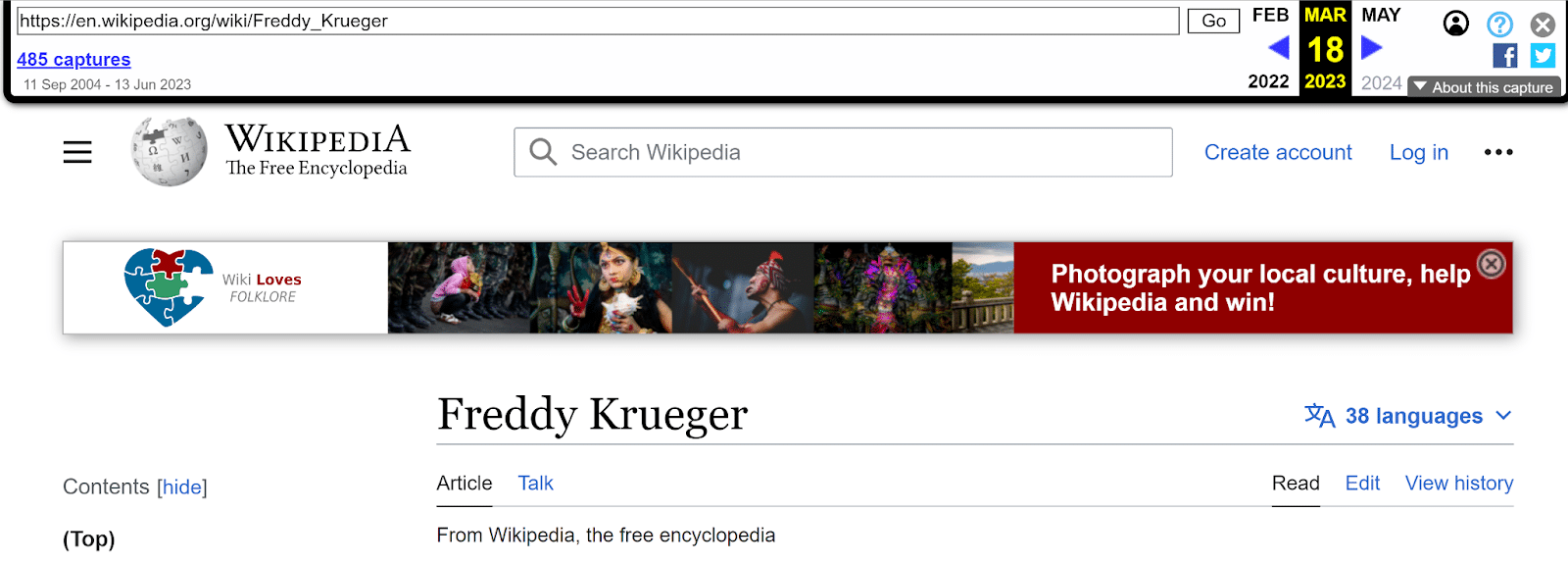
متى يتم استخدامه
- حدد الاتجاهات وتتبعها بمرور الوقت ، أو ابتكر أفكارًا لاختبارها على موقعك الخاص.
- استخدم علامة التبويب "التغييرات" لمعرفة مدى تغير الصفحة بمرور الوقت. يمكن أن يمنحك أدلة إذا بدا أن المنافسين يقومون بتحديث صفحات معينة على جدول زمني منتظم.
- بالنسبة للمواقع التي تستخدم بنية فئة أو مجلد ، تتيح لك علامة التبويب خريطة الموقع رؤية خريطة مرئية لهيكل الموقع. هذا مفيد بشكل خاص للمواقع التي لا تحتوي على خريطة موقع واضحة أو عامة.
- شارك قبل لقطات الشاشة وبعدها إذا لم تتمكن من الوصول إلى الإصدارات السابقة من صفحتك.
عندما لا يمكنك استخدامه
آلة Wayback لديها جانب سلبي رئيسي واحد: لا يمكنك عرض صفحة لم يتم أرشفتها من قبل.
ليس لدى Wayback Machine أي سجل لكل صفحة ويب ، على الرغم من أنها تقترب كثيرًا.
يدعي الأرشيف أنه يحتوي على 813 مليار صفحة ويب في مجموعته. مع وجود ما يقدر بـ 4.5 مليار صفحة ويب مفهرسة ، يمثل هذا حوالي 18٪ من إجمالي الإنترنت.
لحسن الحظ ، يمكنك إضافة أي صفحة إلى الأرشيف يمكنك عرضها لاحقًا. إذا كنت تبحث عن عنوان URL ولم يكن موجودًا في الأرشيف ، فانقر على خيار حفظه لإضافته إلى المجموعة. لكن لن تكون هناك بيانات تاريخية قبل هذه النقطة.
أحفر أكثر عمقا. 5 طرق لاستخدام Wayback Machine لـ SEO
2. تحليل البيانات: نسخ الروابط المختارة
لنفترض أن لديك قائمة بعناوين المقالات المرتبطة في جدول بيانات. لكنك تحتاج إلى إضافة عناوين URL الفعلية في عمود أيضًا.
بدلاً من النقر بزر الماوس الأيمن ونسخ كل عنوان URL في خلية جديدة ، يمكنك استخدام ملحق Copy Selected Links لمتصفحي Chrome و Firefox.
انسخ النص المرتبط ، ثم انقر بزر الماوس الأيمن والصقه. الآن لديك قائمة بعناوين URL للمحتوى الذي نسخته.
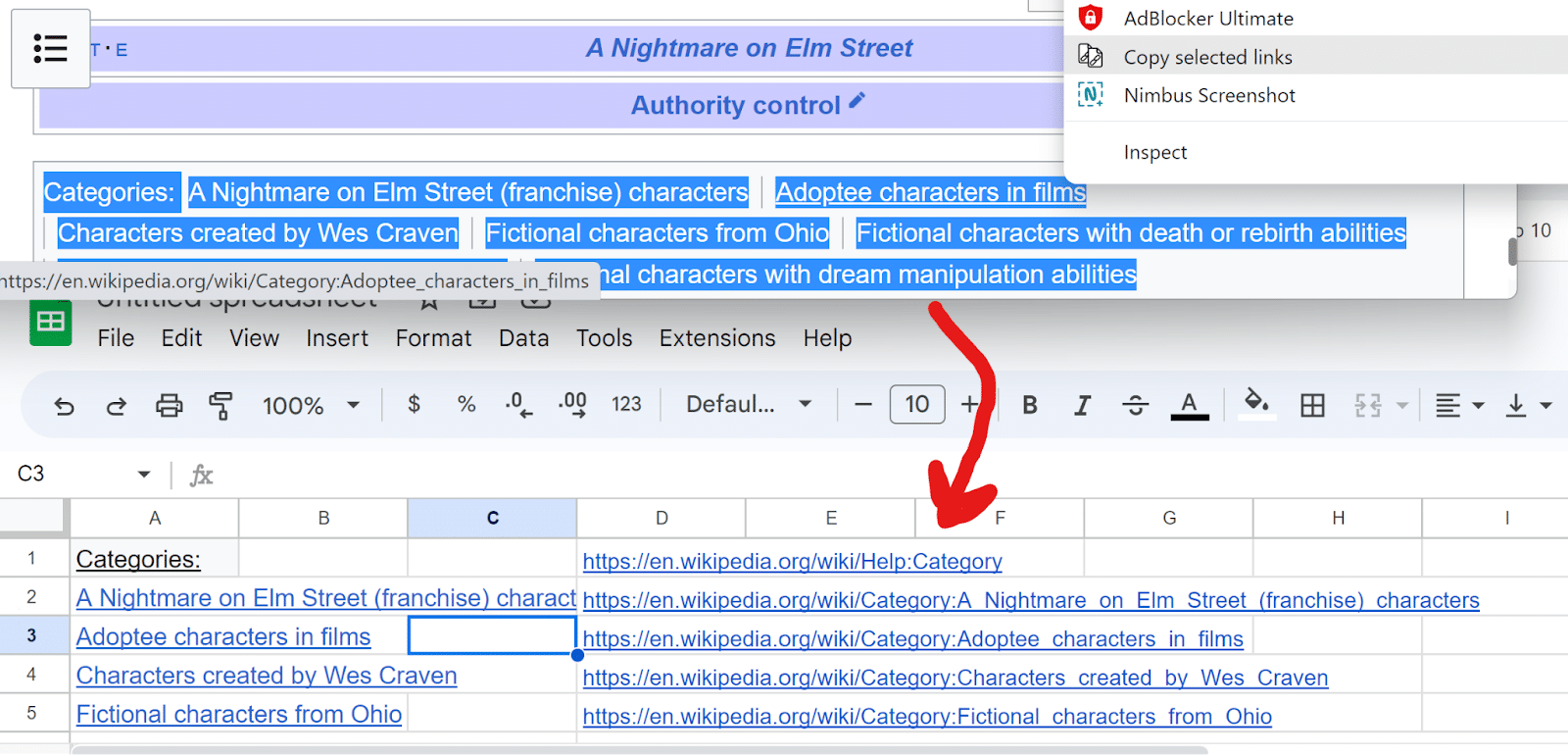
متى يتم استخدامه
إذا كنت تجري تعديلات عبر العديد من الصفحات على موقعك ، فعادة ما يتعين عليك تسجيل الدخول إلى نظام إدارة المحتوى الخاص بك ، وفتح كل صفحة ثم النقر فوق تحرير. أو يمكنك البحث عن كل صفحة في لوحة معلومات CMS والنقر فوق تحرير في كل صفحة.
إذا كنت تستخدم نظام إدارة محتوى مثل WordPress ، فيمكنك غالبًا نسخ قائمة الصفحات مباشرة من لوحة معلومات CMS الخاصة بك ، جنبًا إلى جنب مع روابط التحرير ، في نفس جدول البيانات.
- قم بإنشاء جدول بيانات.
- في نظام إدارة المحتوى الخاص بك ، حدد جميع الصفحات لتحريرها ونسخها باستخدام Ctrl / Cmd + C.
- الصق قائمة الصفحات المرتبطة في جدول البيانات.
- انقر بزر الماوس الأيمن فوق عناوين الصفحات والصق عناوين URL الحية في عمود واحد.
- انقر بزر الماوس الأيمن فوق ارتباطات التحرير والصقها في عمود آخر.
احصل على النشرة الإخبارية اليومية التي يعتمد عليها المسوقون.
انظر الشروط.
3. التصميم والتخطيط: GoFullPage
الآن لديك جدول بيانات يحتوي على قائمة بروابط الصفحة وتحرير الروابط. يمكنك النقر بزر الماوس الأيمن وفتح جميع روابط التحرير في علامات تبويب جديدة بدلاً من فتح كل صفحة على حدة.
GoFullPage هو امتداد لمتصفح Chrome يتيح لك التقاط لقطة شاشة لصفحة كاملة مرة واحدة.
يمكنك التقاط صورة لصفحة كاملة على سطح المكتب والجوال دون الحاجة إلى التمرير والتقاط لقطات شاشة متعددة.
احفظ لقطة الشاشة كملف PDF أو PNG ، أو قم بتمييز صورتك بالملاحظات قبل حفظها أو مشاركتها.
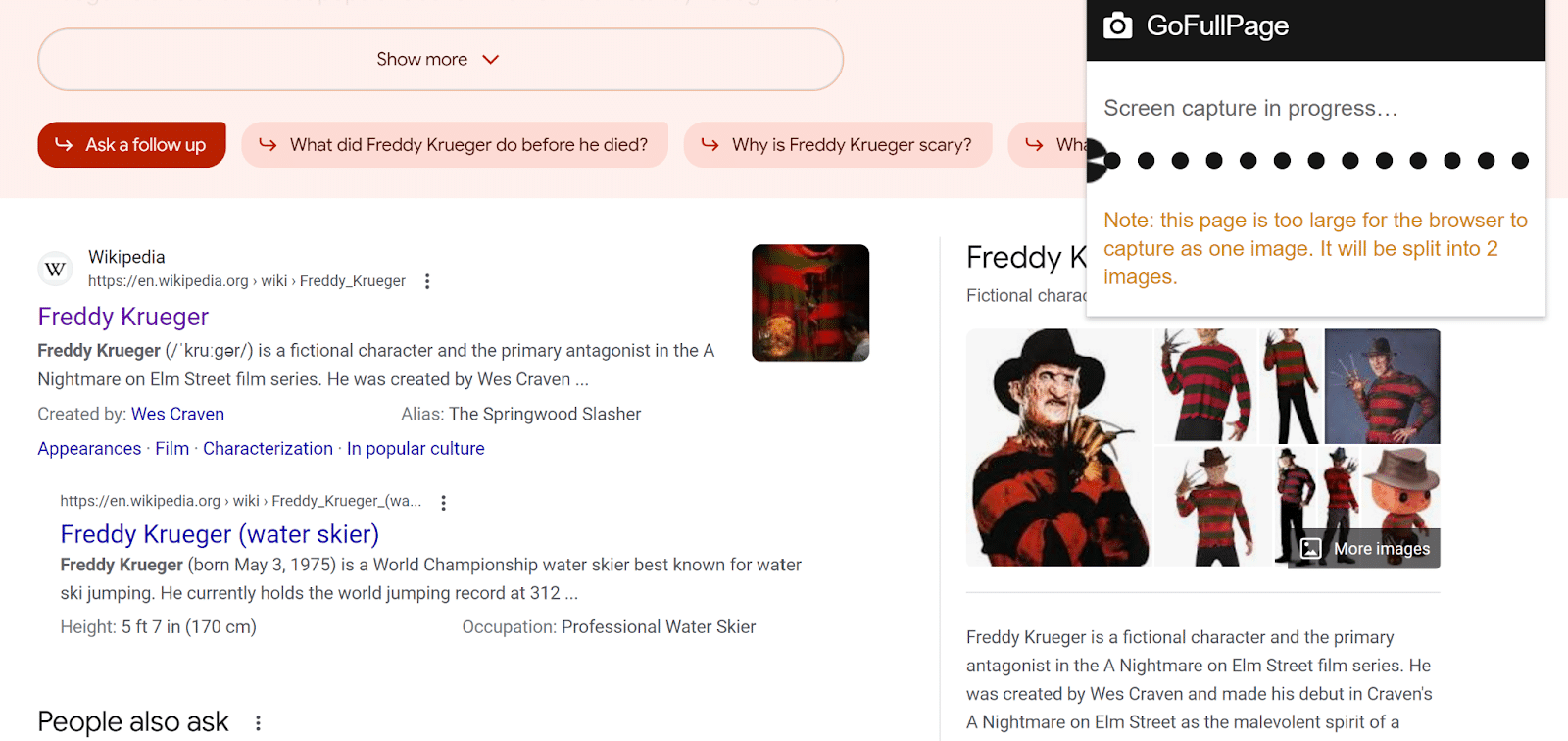
متى يتم استخدامه
- احفظ نتائج البحث لكلمات رئيسية محددة لترى كيف يتغير SERP بمرور الوقت.
- قارن نتائج SERP جنبًا إلى جنب للمستخدمين في مواقع مختلفة أو باستخدام أجهزة مختلفة.
- شارك قبل وبعد لقطات الشاشة لتغييرات الصفحة.
- يقوم المستخدم باختبار إصدارات مختلفة من نفس الصفحة دون الحاجة إلى مصمم.
4. البحث وتنسيق البيانات: عارض المستندات على الإنترنت
إجراء بحث متقدم على الويب عن نوع الملف: يعد ملف pdf مفيدًا للغاية في العثور على أنواع بيانات معينة ، مثل نماذج الملفات والتقارير.
لكن بعض المواقع تطلب منك تنزيل ملف PDF بدلاً من السماح لك بمشاهدته مباشرة في متصفحك. يمكنك دائمًا فتح ملف PDF في Chrome من إعدادات الخصوصية والأمان. لكن هذا ليس مضمونًا.
يقوم عارض المستندات عبر الإنترنت ، أو امتداد متصفح Chrome أو Firefox ، بوضع رمز سحابة مرتبط بجوار أي ملف PDF. انقر فوقه لعرض ملف PDF في متصفحك.
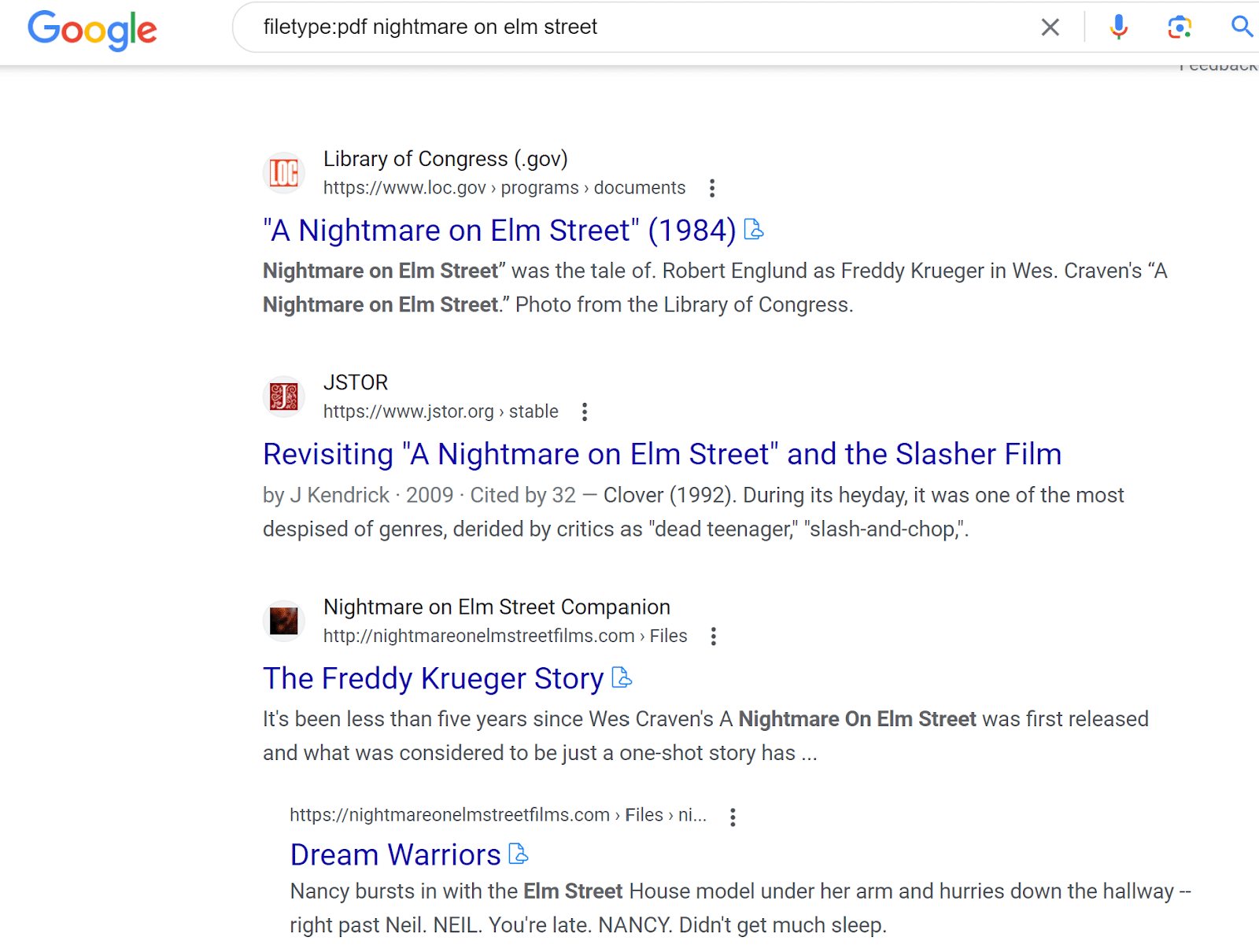
متى يتم استخدامه
- حالة الاستخدام الواضحة هي أنه لا يتعين عليك تنزيل ملف PDF أولاً قبل معرفة ما إذا كان ملف PDF مفيدًا.
- في بعض الأحيان ، يتيح لك هذا المكون الإضافي عرض ملف PDF خلف زر الاشتراك في البريد الإلكتروني - دون الكشف عن عنوان بريدك الإلكتروني.
- يعني عرض ملف PDF في متصفحك أيضًا أنه يمكنك دمج هذا مع ملحقات أخرى أيضًا. استخدم هذا المكون الإضافي مع Copy Selected Links لنسخ جميع عناوين URL في قاعدة بيانات الروابط ، على سبيل المثال.
5. إعادة تنسيق المحتوى من صورة: OneNote
OneNote هو برنامج go-to لتنظيم الملاحظات وحياتك العملية. كما أن لديها ميزة أقل شهرة: نسخ النص من الصور.
- انسخ أي صورة في صفحة OneNote.
- إضغط بالمفتاح الأيمن على الصورة.
- حدد نسخ النص من الصورة .
- الصقها في ملاحظتك باستخدام Ctrl / Cmd + V أو انقر بزر الماوس الأيمن + لصق.
إنه ليس مثاليًا في نسخ النص بأي وسيلة. ولكن بالنسبة للصور التي يتم تنظيمها حول النسخ ، يمكن أن تصل دقتها إلى 80٪.
ستحتاج غالبًا إلى التحقق من بعض الأحرف والأرقام يدويًا. قد يخلط OneNote بين 1 و L ، على سبيل المثال.
متى يتم استخدامه
هذا مفيد لسحب المحتوى من صورة حتى تتمكن من تحليل البيانات أو تحويلها إلى محتوى على الصفحة.
لا تستطيع Google قراءة المحتوى من الصور كما لو كان يقرأ نسخة على الصفحة ، حتى لو كان يحتوي على نص بديل مناسب. لا يمكن لقارئات الشاشة.
عندما يكون لديك صورة على الصفحة ، من المفيد تضمين نفس المعلومات من الصورة بتنسيق آخر أكثر قابلية للقراءة. استخدم هذه الأداة لأخذ رسم تخطيطي وتحويله إلى نسخة ، أو قم بتضمين كل من صورة جدول وجدول HTML على صفحتك.
تتوفر ميزة صورة إلى نص مع الإصدارات المجانية أو المتميزة من OneNote. يتوفر OneNote لكل من أجهزة الكمبيوتر الشخصية وأجهزة Mac.
احصل على أقصى استفادة من أدوات تحسين محركات البحث
لتحقيق أقصى استفادة من أدوات تحسين محركات البحث ، شارك أفضل الأدوات والنصائح التي وجدتها مع فريقك وعملائك وزملائك.
تحب مُحسّنات محرّكات البحث تجربة أشياء جديدة ، لذا جرب أدوات وميزات جديدة كلما استطعت ، ثم انشر ثروتك المعرفية للآخرين.
الآراء الواردة في هذا المقال هي آراء المؤلف الضيف وليست بالضرورة آراء محرك البحث. مؤلفو طاقم العمل مدرجون هنا.
